Hirdetés
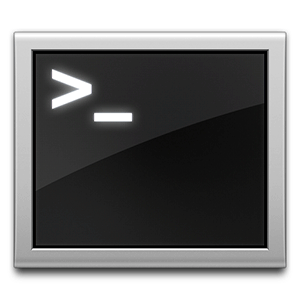 Beszéltünk, és azt javasoltuk, hogy a múltban sokszor ismerkedjen meg a számítógép parancssori termináljával. Tina jó alapot írt a Windows felhasználók számára a A Windows parancssori kezdő útmutatója A Windows parancssori kezdő útmutatójaA parancssor lehetővé teszi a közvetlen kommunikációt a számítógéppel, és különféle feladatok elvégzésére utasítja. Olvass tovább . A hatalmas cikkekben a MakeUseOf felfedezte a parancssori egyéb felhasználásait, megmutatva, hogy a fenti alapozók csak a felület karcolását kezdenek meg.
Beszéltünk, és azt javasoltuk, hogy a múltban sokszor ismerkedjen meg a számítógép parancssori termináljával. Tina jó alapot írt a Windows felhasználók számára a A Windows parancssori kezdő útmutatója A Windows parancssori kezdő útmutatójaA parancssor lehetővé teszi a közvetlen kommunikációt a számítógéppel, és különféle feladatok elvégzésére utasítja. Olvass tovább . A hatalmas cikkekben a MakeUseOf felfedezte a parancssori egyéb felhasználásait, megmutatva, hogy a fenti alapozók csak a felület karcolását kezdenek meg.
Mindenesetre az általános konszenzus úgy tűnik, hogy bár a parancssor látszólag bonyolult, lehetővé teszi néhány végrehajtását egyszerű, mindennapi feladatok, sokkal gyorsabban, mint amennyit képes lenne a grafikus felhasználói felületek használatához (miután megkapta a megfelelő szintaxist le). Ennél is jobb, hogy egyes feladatokat nem könnyű végrehajtani a szokásos grafikus felhasználói felület alkalmazásokkal - a nagy teljesítményű operációs rendszer jellemzői nyilvánvalóan rejtőznek, amint azt Ryan
a Windows parancssori meglepő használatának bemutatása A Windows parancssor: egyszerűbb és hasznosabb, mint gondolnádA parancsok nem mindig maradtak ugyanazon, valójában néhányat eldobtak, míg más újabb parancsok jönnek, még a Windows 7-rel is. Szóval, miért akarna bárki is zavarni a kezdő ... Olvass tovább .Sajnos a parancssori rendkívüli sebessége soknak (ha nem a legtöbbnek) feleslegessé válik, ha a megfelelő parancs zászlókkal rendelkezik történetesen elcsúszik az agyad, vagy ha maguk a parancsok olyan alaposan bonyolulttá válnak, akkor nem látod a fejed farok. Hirtelen a fejlett munkafolyamat a Google-keresés és a próba-hiba kombinációjára válik.
Parancssori álnevek
Vannak, akik a leglátogatottabb parancsok listáját kéznél tartják, de ez még mindig távol van a tartós megoldástól. Ehelyett a parancssori héjak - álnevek - velejáró tulajdonságához fordulunk. A parancssori álnevek a parancssori felülettel való munka elengedhetetlen részét képezik, és ha elkezdi használni őket, akkor azon tűnődni fog, vajon hogyan tudtad megbirkózni anélkül.
Ahogy a neve is sugallja, a parancssor lehetővé teszi álnevek vagy alternatív szintaxis meghatározását az operációs rendszer parancssori héja hatókörében. Miután meghatároztuk, az álnév minden előfordulását kicseréljük a megfelelő parancsokra. Ez lehetővé teszi, hogy a parancssori hívást könnyen felismerhető álnévhez kössük, talán a már beállított zászlókkal együtt. Mostantól ahelyett, hogy lobogókat villanna, vagy megpróbálna emlékezni a nem összeállított parancsokra, egyszerűen csak a megfelelő álnevet fogja használni.

Ez felteszi a következő kérdéseket: használnia kell-e parancssori álneveket? És ha igen, mikor van erre szükség? Ha nem vagy teljesen idegen a parancssorban, akkor az első kérdésre a válasz határozottan igen. Ami a második kérdést illeti, minden olyan parancs, amelyet többször használ, jó jelöltek. Végül is nagyon kevés időbe telik a telepítés, és hosszú távon sok időt takaríthat meg.
A parancssori álnév pontos meghatározásának folyamata az operációs rendszertől függ, bár vannak bizonyos hasonlóságok. Ezeket esetenként felülvizsgáljuk.
Mac OS X
Az ideiglenes álnév meghatározása nagyon egyszerű. Csak használja a következő parancsot:
álnév név=’parancs‘
Ahol név az álnév kulcsszó, amelyet meg szeretne adni, és parancs az a parancs, amelyet próbálsz hozzá kötni. Például, ha azt akarom, hogy egyszerűbb módszert keressek a Mac fájlok Letöltések mappájára, meg tudom határozni a következő álnevet:
alias le = 'cd ~ / letöltések'
A „le” futás mostantól a Letöltések mappát az aktuális könyvtárgá teszi. Ennek a megközelítésnek a fő problémája az, hogy csak átmeneti; az álnevek érvénytelenek, ha bezárják a terminált. Van azonban egyszerű módja az álnevek tartósabb meghatározására. Csak hozzá kell adnunk az álnév-parancsokat a fent leírtak szerint a terminál egyik inicializáló fájljához. Ilyen módon az álnevek szerepelnek minden alkalommal, amikor a terminált felgyújtják.
Hozzon létre és / vagy szerkesszen .bash_profile fájlt az otthoni könyvtárban a következő paranccsal:
nano ~ / .bash_profile
Most már véglegesen megadhatja vagy módosíthatja az álneveket, amelyeket a rendszeren szeretne. Ha kész, nyomja meg a CTRL + X billentyűt a kilépéshez. Az ezen álnevek használatához újra kell indítania a terminált, vagy új ablakot kell létrehoznia.
Ubuntu
Az Ubuntu parancssori héja nagyon hasonló a Mac OS X-hez. Nem lehet meglepő, hogy az álnév parancsot hasonlóan kezelik. A fentiek szerint ideiglenes álnevet definiálhat a következő parancs futtatásával:
álnév név=’parancs‘
Ahol név az álnév kulcsszó és parancs a társított parancs. Ha azt akarja, hogy az álnév tartósan fennmaradjon a munkamenetek között, akkor az álnév fentiekben megadott parancsát hozzá kell adnia a különféle inicializálási fájlok egyikéhez. Azt javaslom, hogy adja hozzá a .bash_aliases fájlhoz. A következő paranccsal létrehozhatja (ha még nem létezik) vagy szerkesztheti a fájlt nano-ban:
nano ~ / .bash_aliases
Ezután beírja a kívánt parancssori álneveket. Ha kész, nyomja meg a CTRL + X billentyűt a fájl bezárásához. A módosítások hatályba lépéséhez újra kell indítania a terminált, vagy új ablakot kell létrehoznia.
ablakok
A Windows héja nagyon más állat, mint a Mac OS X vagy az Ubuntu héj, és az álnevek létrehozása még inkább hasonlít. Valójában a Windows még az alias parancsot sem támogatja, de a DOSKEY paranccsal emulálhatjuk.
DOSKEY név=’parancs‘
A fenti parancs ideiglenes álnevet hoz létre, azaz addig fog tartani, amíg bezárja a munkamenetet a parancssori ablak bezárásával. Az állandó álnév meghatározása kissé bonyolultabb, mint a UNIX shell használata esetén.
Hozzon létre egy új kötegelt fájlt (.cmd) a DOSKEY parancsokkal az Application Data mappában, amely az otthoni mappa rejtett mappája. Futtassa a „regedit” parancsot a beállításjegyzék-szerkesztő indításához és a következő adatok hozzáadásához:
- Kulcs: HKCU \ SOFTWARE \ Microsoft \ Command Processor
- Érték: AutoRun
- Típus: REG_EXPAND_SZ
- Adatok: “% AppData% \ aliases.cmd”
A hitel a SuperUsernél megragadja az érdeklődést ezeket a részleteket megadva. Felhívjuk figyelmét, hogy a Windows rendszerleíró adatbázis egy nagyon érzékeny terület, amelybe nem szabad belekerülni. Csak akkor végezzen szerkesztéseket a nyilvántartásban, ha tudja, mit csinál.
Most, hogy tudja, hogyan kell meghatározni a parancs álnevet, hogyan fogja használni? Tudassa velünk a cikk alatti megjegyzés szakaszban!
Kép jóváírása: Shutterstock
Belgiumból író és informatikus hallgató vagyok. Mindig szívességet tehetsz nekem egy jó cikkötlettal, könyvjavaslattal vagy receptötletel.


